图片应用样式的方法
提问人:周丽平发布时间:2021-06-24
步骤1:打开Word文档,选中要调整的图片,在功能区切换到“格式”选项卡,单击“图片样式”组中的“快速样式”按钮,在展开的样式库中选择“圆形对角,白色”样式,此时为图片添加了一个剪裁了对角线的白色相框,如图1所示。
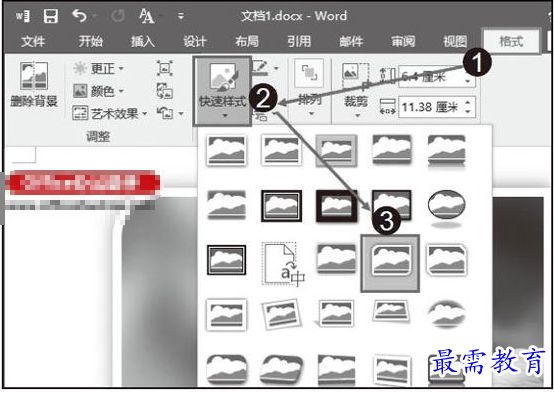
图1 选择“圆形对角,白色”样式
步骤2:为了美化相框,可以更改相框的颜色。在“图片样式”组中单击“图片边框”按钮,在展开的颜色库中选择图片的边框颜色为“黄色”,如图2所示。

图2 选择图片的边框颜色为“黄色”
继续查找其他问题的答案?
相关视频回答
-
Word 2019如何转换为PowerPoint?(视频讲解)
2021-01-258次播放
-
PowerPoint 2019如何为切换效果添加声音?(视频讲解)
2021-01-232次播放
-
PowerPoint 2019如何设置切换效果的属性?(视频讲解)
2021-01-232次播放
-
PowerPoint 2019如何为幻灯片添加切换效果?(视频讲解)
2021-01-230次播放
-
2021-01-199次播放
-
2021-01-193次播放
-
2021-01-192次播放
-
2021-01-191次播放
-
2021-01-1912次播放
-
2021-01-196次播放
回复(0)
 办公软件操作精英——周黎明
办公软件操作精英——周黎明
 湘公网安备:43011102000856号
湘公网安备:43011102000856号 

点击加载更多评论>>